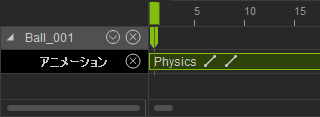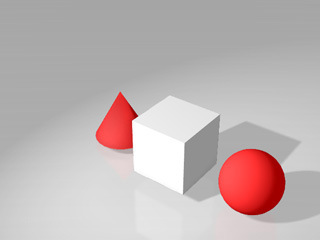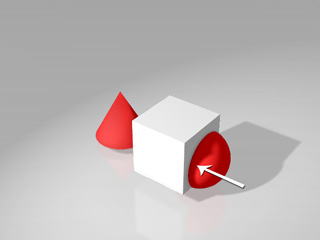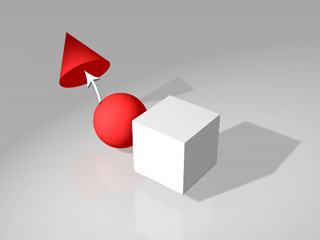リジッド ボディ シミュレーション
リジッドボディの物理演算アニメーションをシミュレートする場合は、以下の手順に従ってください。
- プロップまたはアクセサリーを選択します。複数のオブジェクトを選択して、それらのオブジェクトに同じ物理演算設定を割り当てることができます。
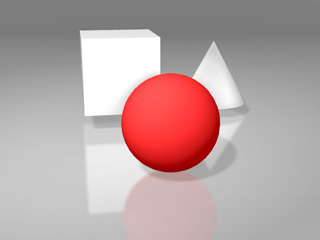
- 物理演算を有効化チェックボックスを有効にして、修正 >> 物理演算タブでリジッドボディのラジオボタンを選択することによって、物理演算を有効にします。
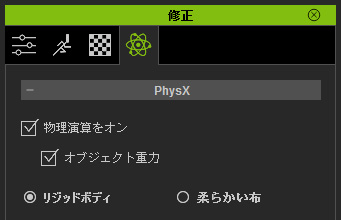
|
修正 >> 物理演算タブのパラメーターの詳細については、以下のリンクを参照してください。
|
- 選択して物理演算設定を割り当てたオブジェクトが赤のワイヤフレーム (境界と呼ばれます) で囲まれます。

- ツールバーの対応するボタンをクリックすることにより、リジッドボディシミュレーションをオンにします。
-
 :リジッドボディミュレーションがオン。
:リジッドボディミュレーションがオン。
-
 :リジッドボディミュレーションがオフ。
:リジッドボディミュレーションがオフ。
リジッドボディオブジェクトのアニメーションをシミュレートする場合は、このボタンをアクティブにする必要があります。
- シミュレーションを行うたびに、フレーム単位モードに切り替えることを強くお勧めします。このモードに切り替えるには、タイムモード変更 ボタンをクリックします。
- 再生
 ボタン (ショートカット: スペースバー) をクリックして、シミュレーションを開始します。全てのリジッドボディ (移動オブジェクトは除く) のシミュレーション結果がそれぞれのアニメーショントラックに保存されます。
ボタン (ショートカット: スペースバー) をクリックして、シミュレーションを開始します。全てのリジッドボディ (移動オブジェクトは除く) のシミュレーション結果がそれぞれのアニメーショントラックに保存されます。
- 物理演算シミュレーションを開始したいタイムフレームに移動し、満足できる結果が得られるまで、再生ボタンをクリックしてシミュレーションを続行することができます。
- リジッドボディシミュレーション をオフにし、次に再生ボタンをクリックしたときに新たなシミュレーションが発生しないようにします。リジッドボディシミュレーションを再度オンにしない限り、最後のアニメーションはそのまま再生されます。
- シミュレーションが完了したら、リアルタイムモードに切り替えて、通常の再生速度で結果を確認できます。
リジッドボディと通常のプロップ
オブジェクトが物理演算可能に設定されると、そのオブジェクトは同じく物理演算設定が割り当てられた他のオブジェクトを認識し、それと相互作用するようになります。
次の図の赤いプロップはリジッドボディで、白いプロップは通常のプロップです。
|
注意:
|
|
* 通常のプロップには、物理演算が設定されていない か、または iClone 5 の Bullet 物理演算が設定されているプロップも含まれていますのでご注意ください。
|
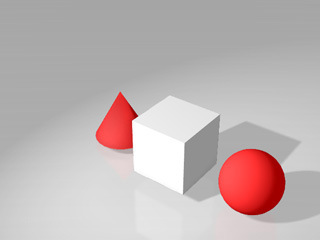
|
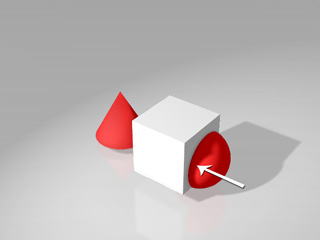
|
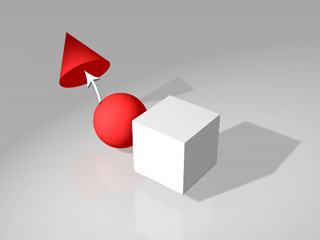
|
|
リジッドボディ:床、ボール、コーン
通常のプロップ:キューブ。
|
ボールはキューブを認識しません。
ボールはキューブを突き抜けます。
|
ボールはコーンを認識します。
ボールはコーンにぶつかり、コーンは跳ね返ります。
|
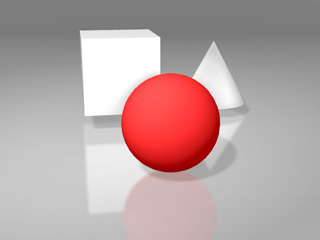
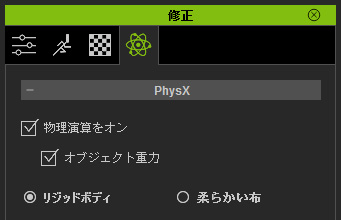

 :リジッドボディミュレーションがオン。
:リジッドボディミュレーションがオン。
 :リジッドボディミュレーションがオフ。
:リジッドボディミュレーションがオフ。
 ボタン (ショートカット: スペースバー) をクリックして、シミュレーションを開始します。全てのリジッドボディ (移動オブジェクトは除く) のシミュレーション結果がそれぞれのアニメーショントラックに保存されます。
ボタン (ショートカット: スペースバー) をクリックして、シミュレーションを開始します。全てのリジッドボディ (移動オブジェクトは除く) のシミュレーション結果がそれぞれのアニメーショントラックに保存されます。